konvertálja az MPG / MPEG fájlokat MP4 formátumba gyors sebességgel és magas kimeneti kép / hangminőséggel.
- Konvertálja az AVCHD MP4-re
- Konvertálja az MP4 fájlt WAV-ként
- Konvertálja az MP4 WebM-re
- MPG konvertálása MP4-re
- Az SWF átalakítása MP4-re
- MP4 átalakítása OGG-re
- VOB konvertálása MP4-ba
- Az M3U8 átalakítása MP4-re
- MP4 átalakítása MPEG-re
- Feliratok beágyazása az MP4-be
- MP4 osztók
- Távolítsa el az audio eszközt az MP4-ből
- Konvertálja a 3GP videókat MP4-re
- MP4 fájlok szerkesztése
- AVI konvertálása MP4-ba
- A MOD átalakítása MP4-ba
- MP4 átalakítása MKV-ra
- A WMA konvertálása MP4 formátumra
- MP4 konvertálása WMV-re
Csúcsminőségű MP4-MPEG konverterek problémamentes útmutatóval
 Frissítve: Lisa Ou / 04. jan. 2023. 16:30
Frissítve: Lisa Ou / 04. jan. 2023. 16:30Az MPEG fájl a Moving Picture Experts Group rövidítése. Ez egy olyan típusú videofájl, amelyet erősen tömörítettek. Sokan azt hiszik, hogy hasonlít az MP4-re, de nem az. Ennek a két fájlformátumnak eltérő a felhasználása. Az MP4 kiváló minőségű videókhoz használható, amelyeket a legtöbb eszközön, például mobiltelefonon is lejátszhat.
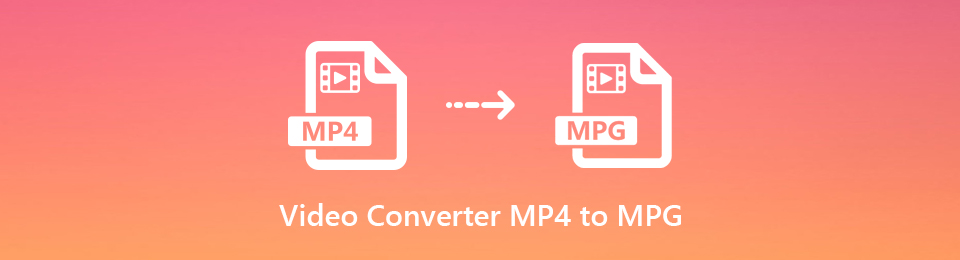
Eközben az MPEG fájlok alkalmasabbak DVD-n és VCD-n való lejátszásra. Ezért, ha DVD-n szeretne videókat lejátszani, előfordulhat, hogy az MP4 fájlt MPEG formátumba kell konvertálnia. Tekintsd magad szerencsésnek, mert éppen a megfelelő cikkre bukkantál. Hatékony konvertert keresel?
Ez a bejegyzés a legnépszerűbb online és harmadik féltől származó konvertereket tárgyalja. A weben való böngészés során megtaláltuk azokat az eszközöket és módszereket, amelyek a legszembetűnőbbek. Garantáljuk, hogy tesztelték és hatékonynak bizonyultak. Ezért bízhat ebben a cikkben, amely a legjobb eszközöket kínálja a videókonverzióhoz. Kérjük, folytassa az alábbi részekkel a videók MPEG-fájlokká konvertálásához.

Útmutató
1. rész. A legjobb MP4-MPEG konverter – FoneLab Video Converter Ultimate
Ha a legjobbak közül a legjobbakról beszélünk, a FoneLab Video Converter Ultimate gyorsan elkapja ezt a címet. Ez az eszköz bizonyult a leghatékonyabbnak az általunk kipróbált videokonverterek közül. Az tud konvertálja az MP4 videót MPEG-re vagy bármilyen más kívánt formátumra. Az MPEG mellett támogatja a MOV-t, MKV-t, AVI-t, WEBM-et, VOB-t, WMV-t, DV-t, 3GP-t és még sok mást. Ez a szoftver úgy végzi az átalakítást, mint egy profi. De ne aggódj; nem igényel bonyolult folyamatot. Mindössze annyit kell tennie, hogy feltölti a videót, és a FoneLab Video Converter Ultimate elvégzi a munkát. A program felhasználóbarát felületének köszönhetően mindössze néhány problémamentes lépést vesz igénybe. Ha telepíti a szoftvert a számítógépére, többet megtudhat róla.
A Video Converter Ultimate a legjobb video- és audiókonvertáló szoftver, amely képes az MPG / MPEG MP4 formátumba konvertálni gyors és nagy teljesítményű kép / hang minőséggel.
- Konvertáljon bármilyen video- vagy audiofájlt, például MPG, MP4, MOV, AVI, FLV, MP3 stb.
- Támogatja a 1080p / 720p HD és 4K UHD videó konvertálást.
- Hatékony szerkesztési funkciók, mint a Vágás, Vágás, Forgatás, Effektusok, Javítás, 3D és így tovább.
Kövesse az alábbi utasításokat a legjobb MP4-MPG konverter használatához, FoneLab Video Converter Ultimate:
1 lépésKeresse meg a FoneLab Video Converter Ultimate hivatalos webhelyét. Az oldal bal alsó részén kattintson a ingyenes letöltés fület a szoftverfájl másolatának számítógépére mentéséhez. Később indítsa el a telepítést. Egyes szoftverfunkciók előnézete egy rövid pillanatra megtörténik, és miután elkészült, futtathatja a programot a számítógépén.
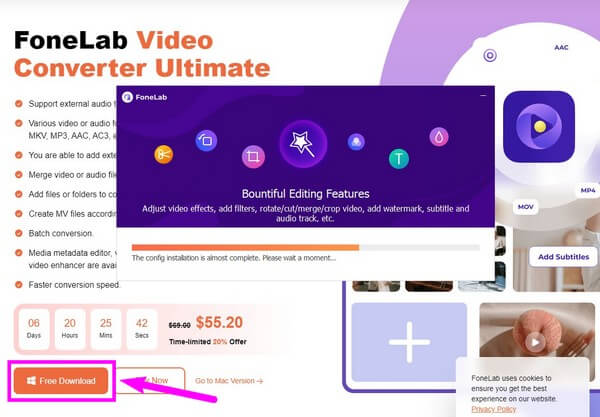
2 lépésLátni fogja a konvertáló funkciót a fő felületen. Ha javítani szeretné videóit, később használhatja a többi funkciót, az MV-t, a Collage-t és az Eszköztárat. Egyelőre kattintson a plusz jelentkezzen be a felület közepén. Amikor megjelenik egy mappa, válassza ki a MP4 konvertálni kívánt fájlt.
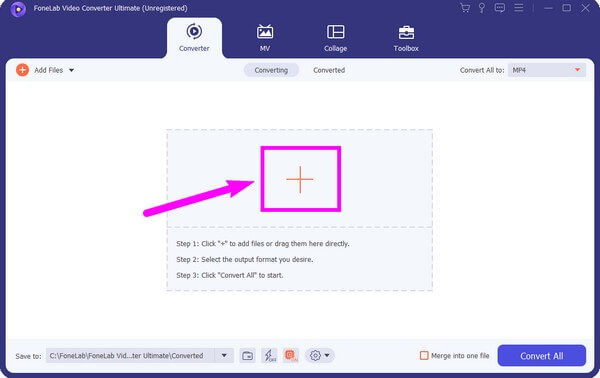
3 lépésA videó importálása után kattintson a gombra Mindet átalakítani: legördülő menü. Válaszd a MPEG az elérhető videoformátumok kimenetéhez. Ezután válassza ki a kívánt felbontást. Megtarthatja az MP4 eredeti felbontását, vagy frissítheti 1920x1080-ra, 1280x780-ra stb.
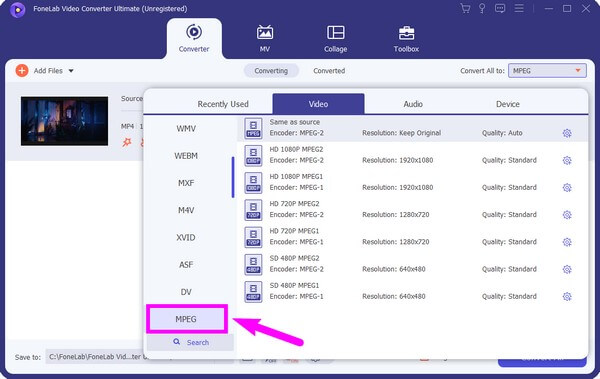
4 lépésPróbálja ki a program többi funkcióját. Ha feliratot szeretne hozzáadni, kattintson a gombra lehúz bár azt mondja Felirat letiltva. Válaszd ki a Felirat hozzáadása opciót, majd ismét megjelenik a fájlmappa. Ezúttal válassza ki a videóhoz hozzáadni kívánt feliratot.
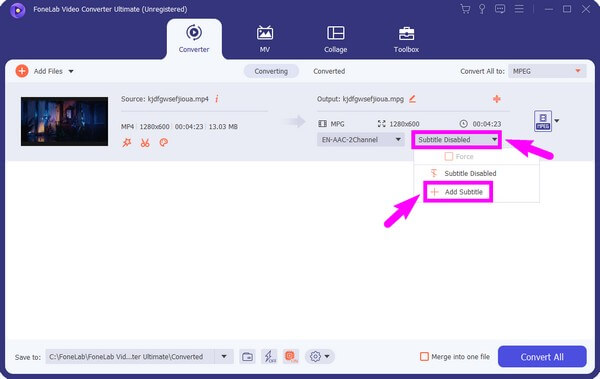
5 lépésA többi funkció felfedezése után végre kiválaszthatja a Összes konvertálása fület a felület jobb alsó részén. Ezzel az MP4 fájlt MPEG formátumba menti a számítógépén.
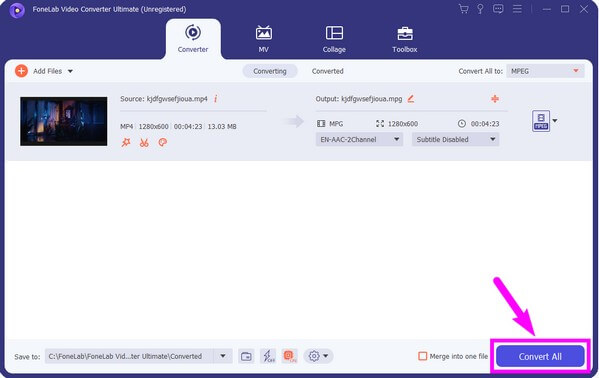
A Video Converter Ultimate a legjobb video- és audiókonvertáló szoftver, amely képes az MPG / MPEG MP4 formátumba konvertálni gyors és nagy teljesítményű kép / hang minőséggel.
- Konvertáljon bármilyen video- vagy audiofájlt, például MPG, MP4, MOV, AVI, FLV, MP3 stb.
- Támogatja a 1080p / 720p HD és 4K UHD videó konvertálást.
- Hatékony szerkesztési funkciók, mint a Vágás, Vágás, Forgatás, Effektusok, Javítás, 3D és így tovább.
2. rész. A legjobb 3 online MP4-MPEG konverter
A harmadik féltől származó eszközök mellett online konverterek is rendelkezésre állnak, amelyek MP4-videóit MPEG-fájlokká alakíthatják. Alább láthatja a 3 legjobb online szoftvert, amelyek segítenek elérni a konverziós célt.
Top 1. Convertio – Fájlkonverter
A lista élén álló online eszköz a Convertio File Converter. Videókat, képeket, dokumentumokat, hangot és egyebeket bármilyen kívánt formátumba konvertálhat. Ennek az eszköznek azonban az a hátránya, hogy 100 MB fájlméretre korlátozódik. Ezért ez nehézségekhez vezet az említett fájlméretnél nagyobb videók konvertálásában.
Kövesse az alábbi utasításokat az ingyenes MP4-MPEG konverter, Convertio használatához:
1 lépésNyissa meg a https://convertio.co/mp4-mpeg/ linket a Convertio hivatalos webhelyéhez. A konvertálni kívánt MP4 feltöltéséhez kattintson a gombra Válasszon fájlokat lap bal oldalán.
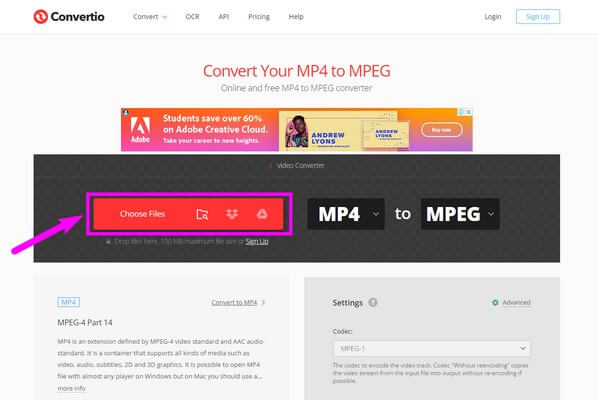
2 lépésAmikor a videó feltöltődött az oldalra, kattintson a gombra Megtérít gombot a jobbra mutató nyíllal az átalakítási folyamat elindításához.
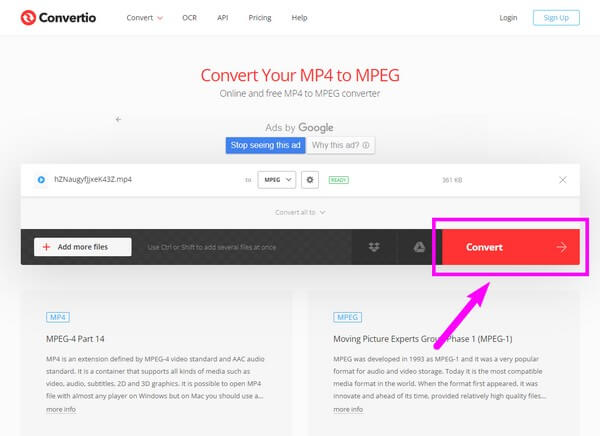
3 lépésEzt követően várja meg, amíg az átalakítás befejeződik. Ezután végre rákattinthat a Letöltés gombot a jobb oldalon az MPEG fájl számítógépre mentéséhez.
A lap tetejére 2. ConvertFiles
A ConvertFiles egy másik Online átalakító szoftver, amely különféle fájlformátumok közötti konverziót tud végrehajtani. Könnyen feltölti és letölti a videóit a konvertálás után. De mint minden más online konverter, ez a program is csak internetkapcsolattal működik.
Kövesse az alábbi utasításokat az online MP4-MPG konverter, a ConvertFiles használatához:
1 lépésLátogassa meg a https://www.convertfiles.com/ webhelyet a ConvertFiles kezdőlapjának eléréséhez. Ezután válassza ki az MP4 fájlt a kék gombra kattintva Tallózás Tab.
2 lépésEzután válassza ki a nagyot Megtérít gombot az oldal közepén. Ezután a videó feltöltődik és néhány percig konvertálódik.
3 lépésVégül menjen vissza a letöltési oldalra, és mentse a konvertált videofájlt a számítógépére.
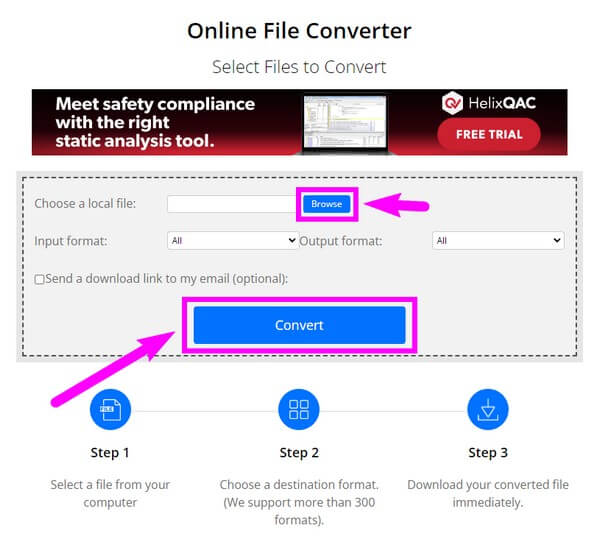
Top 3. FreeFileConvert
A lista harmadik helye a FreeFilesConvert. A többi fenti eszközhöz hasonlóan ez az online szolgáltatás is lehetővé teszi szinte bármilyen fájlformátum konvertálását, beleértve az MP4-et is. Ezután kapcsolja be a kívánt formátumba, amely egy MPEG fájl. Az oldal meglátásakor azonban zavarba ütközhet, mivel nem olyan felhasználóbarát, mint a többi eszköz.
Az ingyenes MP4-MPEG konverter, a FreeFileConvert használatához kövesse az alábbi utasításokat:
1 lépésMenjen a FreeFileConvert hivatalos oldalára. A webhely közepén lévő téglalap alakú mezőben három szakaszt fog látni. Kezdje a Válassz fájlt lehetőség az MP4 fájl feltöltésére.
2 lépésEzután válassza ki az MPEG-t a legördülő listából, mint célformátumot, amelyre konvertálni szeretné a videót. Ezután kattintson a Megtérít fület a harmadik részben.
3 lépésAz átalakítás elindul, és megvárja, amíg befejeződik. Ezzel a következő oldalra jut, ahol rákattint Letöltés hogy mentse a kimenetet a számítógépére.
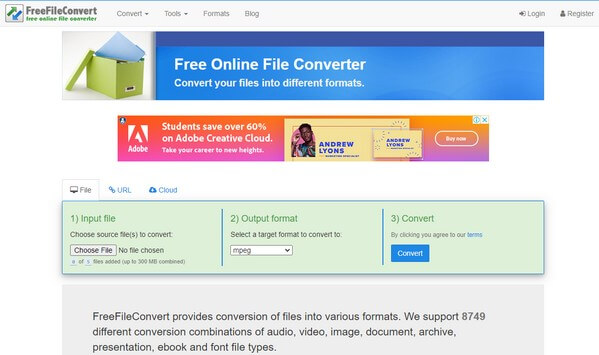
A Video Converter Ultimate a legjobb video- és audiókonvertáló szoftver, amely képes az MPG / MPEG MP4 formátumba konvertálni gyors és nagy teljesítményű kép / hang minőséggel.
- Konvertáljon bármilyen video- vagy audiofájlt, például MPG, MP4, MOV, AVI, FLV, MP3 stb.
- Támogatja a 1080p / 720p HD és 4K UHD videó konvertálást.
- Hatékony szerkesztési funkciók, mint a Vágás, Vágás, Forgatás, Effektusok, Javítás, 3D és így tovább.
3. rész. GYIK a csúcsminőségű MP4-MPEG konverterekről
1. Vannak a Convertio-ban hirdetések?
Dehogynem. A Convertio kezdőlapján különböző hirdetések jelennek meg. Ez akkor van így, ha ingyenesen használja az online szoftvert. A webhely egyes részein jelen lesznek.
2. Létezik olyan eszköz, amivel egyszerre több MP4 fájl konvertálható?
Igen van. A fent említett konverterek többsége számos MP4 fájlt képes egyszerre konvertálni. De akit erősen ajánlunk, az a FoneLab Video Converter Ultimate. Nem csak a videók egyidejű konvertálását teszi lehetővé, hanem videószerkesztést is. Ez a program számos szerkesztő eszközzel rendelkezik, így nem kell más szoftvert telepítenie.
3. Milyen szerkesztési funkciók érhetők el a FoneLab Video Converter Ultimate alkalmazásban?
A FoneLab Video Converter Ultimate számos szerkesztési funkciót kínál. Ez magában foglalja a videójavítót, a trimmert, az egyesítést, a vágót, a megfordítót és egyebeket.
Az összes fent említett online és harmadik féltől származó eszköz garantáltan hatékony lesz. De ha a legjobbat akarod használni, a FoneLab Video Converter Ultimate ez minden, amire szükséged van. Telepítse most, hogy megtapasztalja hihetetlen funkcióit.
A Video Converter Ultimate a legjobb video- és audiókonvertáló szoftver, amely képes az MPG / MPEG MP4 formátumba konvertálni gyors és nagy teljesítményű kép / hang minőséggel.
- Konvertáljon bármilyen video- vagy audiofájlt, például MPG, MP4, MOV, AVI, FLV, MP3 stb.
- Támogatja a 1080p / 720p HD és 4K UHD videó konvertálást.
- Hatékony szerkesztési funkciók, mint a Vágás, Vágás, Forgatás, Effektusok, Javítás, 3D és így tovább.
